360浏览器放大镜功能关闭设置步骤
新版360浏览器将依旧采用基于Chrome内核和IE内核的双核架构设计,同时支持内核自主控制,内核采用了最新的31内核,相比较其它国内浏览器产品,浏览网页速度占据优势。新版360浏览器在界面上与有较大改观,整个界面走清新风格、更简洁、明朗。给用户一种踏实而又干净的直观体验。此次更新除了在用户界面以及速度上进一步提升外,地址栏智能化更成为全新的亮点。

360浏览器局部放大镜怎么关闭?昨天,一位网友在评论说起他使用360浏览器过程中,一将鼠标放在图片上就会放大,很烦,但是又不知道怎么设置关闭,很是忧伤。
额,怎么说呢?360浏览器这个放大镜功能有时候确实给我们带来了很大的便利,但有时候又确实很不太方便。下面就让小编来教大家如何关闭这个吧。
1、打开360浏览器,然后点击右上角的“工具”,在弹出的下拉选项框中点击“选项”。
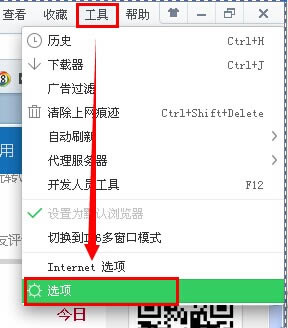
2、进入到“选项”设置页面后,点击“优化加速”,在该选项的最下面就能看到“图片放大镜”设置了。取消勾选就OK了。
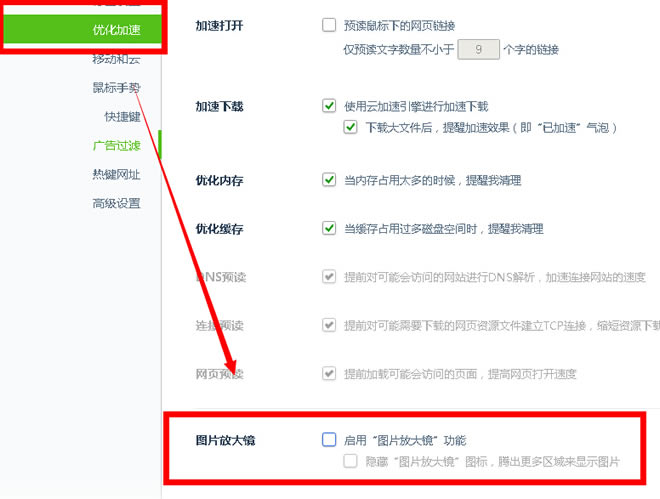
友情提示:浏览器部落网站更多360浏览器相关信息请进入360浏览器栏目(http://www.pcbrowse.cn/360browse.html)查看。
高速上网,就用360浏览器!360浏览器独创预取引擎技术,引领新的上网速度革命,给您带来秒开网页的超快体验。简洁时尚的界面,为您献上一场极致的视觉盛宴。
……